Publicación de modelos semánticos e informes desde Power BI Desktop
SE APLICA A: Power BI Desktop
Servicio Power BI
Al publicar un archivo de Power BI Desktop en el servicio Power BI, se publican los datos del modelo en el área de trabajo de Power BI. Lo mismo se aplica a los informes creados en la vista Informes. Verá un nuevo modelo semántico con el mismo nombre y los informes en el Explorador de área de trabajo.
La publicación desde Power BI Desktop tiene el mismo efecto que usar Obtener datos en Power BI para conectarse y cargar un archivo de Power BI Desktop.
Nota
Los cambios que realice en el informe en Power BI no se volverán a guardar en el archivo de Power BI Desktop original. Esto incluye la adición, eliminación o cambio de visualizaciones en los informes.
Para publicar un modelo semántico e informes de Power BI Desktop
En Power BI Desktop, elija Archivo>Publicar>Publicar en Power BI, o bien seleccione Publicar en la cinta de opciones Inicio.

Inicie sesión en Power BI, si aún no lo ha hecho.
Seleccione el destino. Puede buscar en la lista de áreas de trabajo disponibles el área de trabajo en la que quiere publicar. El cuadro de búsqueda permite filtrar las áreas de trabajo. Seleccione el área de trabajo y, a continuación, haga clic en el botón Seleccionar para publicar.
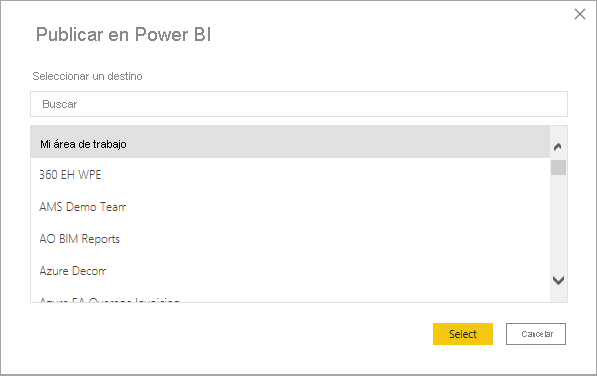
Cuando se haya completado la publicación, recibirá un vínculo al informe. Seleccione el vínculo para abrir el informe en el sitio de Power BI.
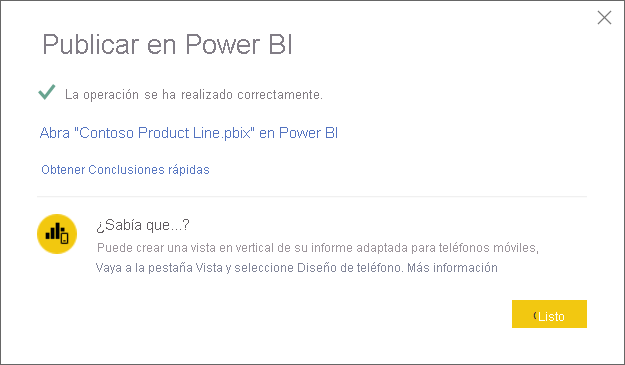
Nota:
Si el archivo de escritorio tuviera una etiqueta de confidencialidad, el modelo semántico y el informe que se publiquen heredarán esa etiqueta, y esta se considerará automática o manualmente aplicada en función de si la etiqueta del archivo de escritorio se aplicó automática o manualmente. Esto afecta al comportamiento de la herencia de bajada de la etiqueta de confidencialidad del modelo semántico de su informe asociado. Consulte Herencia de bajada entre modelos semánticos e informes publicados desde archivos .pbix para obtener más información.
Republicación o reemplazo de un modelo semántico publicado desde Power BI Desktop
El modelo semántico y los informes que creó en Power BI Desktop, se cargan en el sitio de Power BI al publicar un archivo de Power BI Desktop. Al volver a publicar el archivo de Power BI Desktop, el modelo semántico del sitio de Power BI se reemplaza por el modelo semántico actualizado del archivo de Power BI Desktop.
Este proceso es sencillo, pero debe saber lo siguiente:
No se admite la publicación directa de un archivo .pbix protegido desde Power BI Desktop a la servicio Power BI para los usuarios invitados, incluso si tienen permisos de nivel superior. Para actualizar o publicar informes desde un archivo .pbix protegido, los usuarios invitados deben empezar desde el servicio Power BI, mediante Obtener datos, por ejemplo.
Dos o más modelos semánticos en Power BI con el mismo nombre que el archivo de Power BI Desktop podrían provocar un error en la publicación. Asegúrese de que tiene un único modelo semántico en Power BI con el mismo nombre. También puede cambiar el nombre del archivo y publicar, creando un nuevo modelo semántico con el mismo nombre que el archivo.
Si cambia el nombre o elimina una columna o medida, las visualizaciones que ya tenga en Power BI con ese campo podrían interrumpirse.
Power BI omite los cambios de formato de las columnas existentes. Por ejemplo, si cambia el formato de una columna de 0,25 a 25 %.
Supongamos que tiene una programación de actualización que está configurada para el modelo semántico existente en Power BI. Al agregar nuevos orígenes de datos al archivo y, después, volverlo a publicar, tendrá que iniciar sesión en estos antes de la siguiente actualización programada.
Cuando se vuelve a publicar un modelo semántico publicado desde Power BI Desktop y se define una programación de actualización, se inicia una actualización del modelo semántico en cuanto se vuelve a publicar.
Cuando realiza un cambio en un modelo semántico y luego vuelve a publicarlo, en un mensaje se muestra el número de áreas de trabajo, informes y paneles potencialmente afectados por el cambio. A continuación, el mensaje le pide que confirme que quiere reemplazar el modelo semántico publicado actual por el que ha modificado. El mensaje también proporciona un vínculo al análisis de impacto completo del modelo semántico en el servicio Power BI. Desde allí, puede ver más información y adoptar medidas para mitigar los riesgos del cambio.
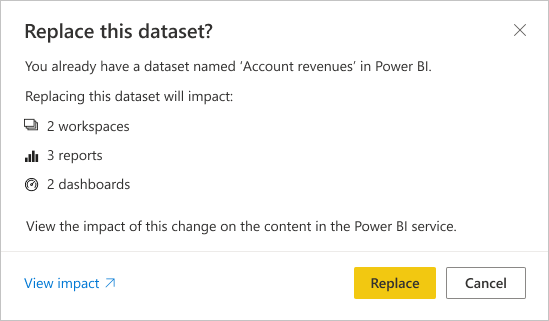
Si el modelo semántico (y el informe, si existe) del servicio Power BI que está sobrescribiendo tiene etiquetas de confidencialidad que difieren de la etiqueta que se aplica al archivo .pbix, aparecerá un cuadro de diálogo. El cuadro de diálogo le pedirá que elija si quiere conservar las etiquetas existentes o sobrescribirlas con las procedentes del archivo .pbix.
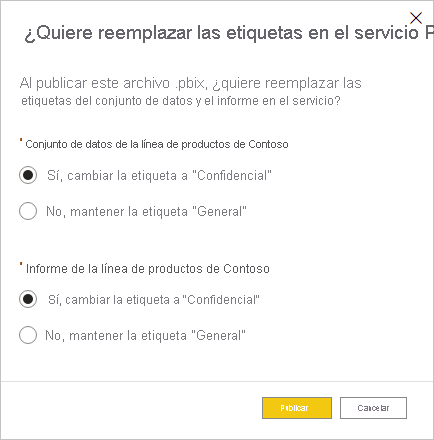
Obtenga más información sobre el análisis de impacto del modelo semántico.
Nota:
Alguna conexión de datos de los informes de Power BI puede incluir vínculos a datos, en lugar de los datos del modelo semántico que se importan en el servicio Power BI. Por ejemplo, las conexiones de DirectQuery se vinculan a los datos a medida que se producen actualizaciones o interacciones, en lugar de importar los propios datos. Si los orígenes de datos vinculados del informe son locales, es posible que necesite una puerta de enlace para acceder a ellos desde Power BI. Para obtener más información, vea ¿Qué es una puerta de enlace de datos local?
Publicación de modelos semánticos e informes de Power BI Desktop en una carpeta de un área de trabajo (versión preliminar)
La capacidad de publicar informes y modelos semánticos desde Power BI Desktop en una carpeta de un área de trabajo está ahora en versión preliminar y está habilitada de manera predeterminada. Para usar esta característica, siga el patrón establecido para publicar un modelo semántico y un informe. El navegador del área de trabajo proporciona la opción de seleccionar una carpeta dentro de un área de trabajo en la que se publicará. Las carpetas son unidades organizativas dentro de un área de trabajo que permiten a los usuarios organizar y administrar de forma eficaz los artefactos del área de trabajo.
Para desactivar esta capacidad, anule la selección de la opción Los diálogos de publicación admiten la selección de carpetas mediante el menú Opciones y configuración > Opciones > Características en versión preliminar de Power BI Desktop.
Para obtener más información sobre la creación de carpetas en áreas de trabajo de Microsoft Fabric, lea el artículo Creación de carpetas en áreas de trabajo de Microsoft Fabric.
Consideraciones y limitaciones
No se admite la publicación directa de un archivo .pbix protegido desde Power BI Desktop a la servicio Power BI para los usuarios invitados, incluso si tienen permisos de nivel superior. Para actualizar o publicar informes desde un archivo .pbix protegido, los usuarios invitados deben empezar desde el servicio Power BI, mediante Obtener datos, por ejemplo.
No se admiten las conversiones del modo de almacenamiento siguientes durante la nueva publicación:
- Si publica primero un informe mediante el modo de importación, no podrá sobrescribir el informe y el modelo semántico con un informe basado en DirectQuery o Live Connect. Esto no funcionará.
- Si publica primero un informe mediante una conexión dinámica, cambie el modo de almacenamiento o el modelo semántico de destino en Power BI Desktop, no podrá sobrescribir el informe al volver a publicarlo.
Contenido relacionado
Puede hacer todo tipo de cosas con Power BI Desktop. Para obtener más información sobre sus capacidades, consulte los siguientes recursos: